Hoe kan ik een Profielschets regenereren? (Wijzig de portrettaal en pas aanpassingsinstellingen toe)
Overzicht
Profielschetsregeneratie kan worden gebruikt om:
- Een kopie te regenereren van een bestaande Profielschets in een andere taal.
- Pas nieuwe aanpassingsinstellingen toe op een bestaand Profielschets (pas bijvoorbeeld een nieuwe profielschetspagina volgorde of een nieuw bedrijfslogo toe).
Genereer een profielschets opnieuw
- Ga naar je Practitioner Profile-dashboard (klik hier voor volledige instructies).
- Selecteer Projectbeheer in het linkermenu.

- Kies je project uit de lijst.
- Selecteer in je project het tabblad Downloads.
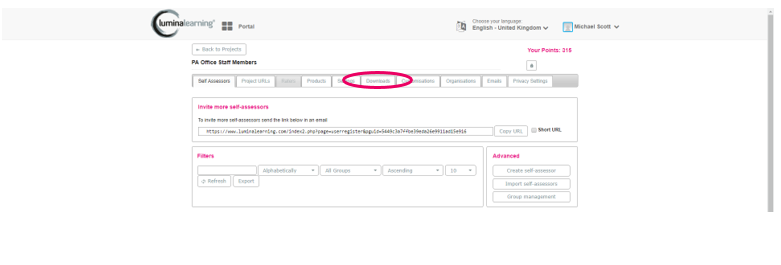
- Selecteer de profielschetsen die je opnieuw wilt genereren. Je kan of:
- Selecteer een of meer individuele Profielschetsen in de lijst door erop te klikken, of
- Druk op Alles selecteren om alle Profielschetsen te selecteren.
Let op: als je op Alles selecteren drukt, worden alleen profielschetsen op de eerste pagina geselecteerd. Als je er meer wilt selecteren, gebruik je het vervolgkeuzemenu om het aantal zichtbare profielschetsen per pagina te vergroten (standaardwaarde is 10). - Druk op Geselecteerde bestanden opnieuw genereren.
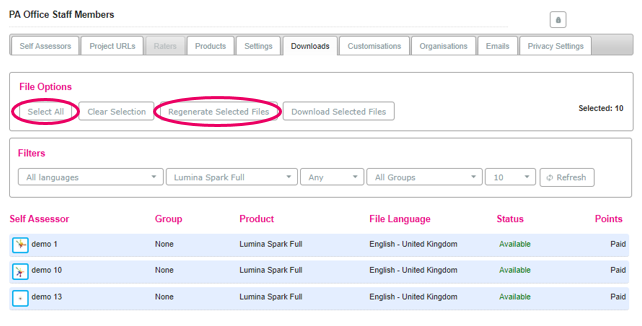
- Kies je optie voor taalherstel uit de lijst en selecteer vervolgens Opnieuw genereren. Je taalopties zijn:
- Als je de Profielschetrs opnieuw wilt genereren in dezelfde taal waarin het zich momenteel bevindt, selecteert u Oorspronkelijke taal (standaardoptie).
- Om de Profielschets opnieuw in een andere taal te genereren, selecteer je de relevante taal in de lijst.
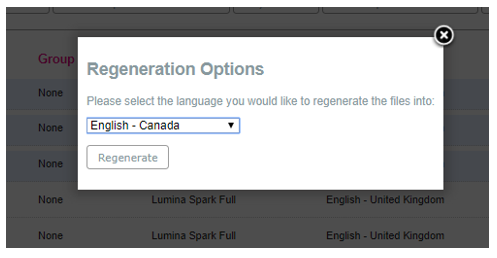
- Regeneratie duurt normaal gesproken enkele minuten. Eenmaal voltooid zal de Profielschets de taalwijzigingen en/of de aanpassingen bevatten.
De statusbalk geeft aan wanneer je Profielschets klaar is om te downloaden. Wanneer een Profielschets opnieuw wordt gegenereerd, is de status Afbeeldingen in wachtrij of PDF in wachtrij. De profielschets kan worden gedownload als de status verandert in Beschikbaar. - Selecteer de profielschetsen die je wilt downloaden. Je kan of:
- Selecteer individuele portretten in de lijst door erop te klikken, of
- Druk op Alles selecteren om alle Profielschetsen te selecteren.
- Selecteer Geselecteerde bestanden downloaden en bevestig het dialoogvenster.
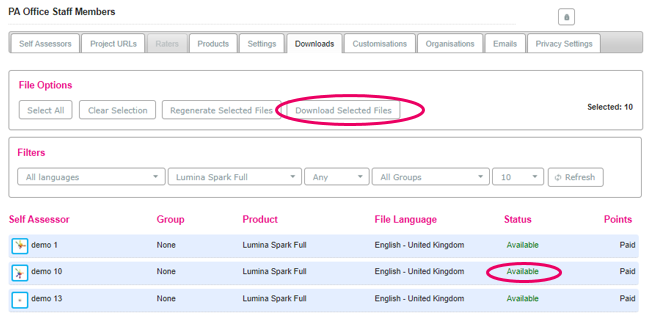
- De bestanden worden gedownload in een gecomprimeerde map. Open de gezipte map om toegang te krijgen tot de bestanden.